工科生研1的MacbookPro14深度使用感受
在研究生使用半年的Macbook Air(2020M1)之后由于存储、屏幕等原因,转向具有诸多优点的MacbookPro14(2021),在深度磨合半年之后介绍这台设备的优点。从工业设计、外部接口、硬件配置、屏幕素质介绍使用感受,并从文件处理、知识管理、系统工具、娱乐角度介绍软件资源,最后给出文件管理和待办管理的工作流。
本文主要介绍2021款MacBook Pro 14inch, 具体的参数规格
0x01 使用感受
一下从工业设计、外部接口、硬件配置、屏幕素质角度介绍使用感受。
从工业设计角度,外观上虽然失去了Macbook Air楔形设计的优美,但是坚实的底座和方正的设计会让人觉得它很踏实。但是真的很重,相比Air的重真的需要加一个档次的心理准备。另外这次的键盘相比air更重,按键也更大,特别是非常大的esc键,非常舒服。
从外部接口来看尤其是 3thunderbolt4+MagSafe3+headphone jack +HDMI+SDXC 真是非常实用,所以直接抛弃贝尔金七合一的拓展坞。HDMI在外出接投影仪的时候真的非常好用,SD卡在导出相机照片的时候非常方便。美中不足的有两点:一是没有USB-A接口,在日常使用移动硬盘和连接安卓手机不方便 二是HDMI和SD卡的速度有一定的限制。
观点1:外设永远没有自带方便
从硬件配置角度,后续我会详细结合软件操作来介绍。这里总的体验感受是M1pro相比M1从速度上真的会快很多,但是功耗也会快很多。但是菜狗很少会遇到性能瓶颈(doge),日常使用的续航大概只有6~12小时不等(之前的Air大概有12~18小时)。另外对于电脑来说,256G还是太小了,虽然我有一台4T的windows台式机,但还是感觉移动办公的电脑存储也不能太低(点名微信)。同时虽然移动硬盘很便宜,但是使用建议参考观点1。外放的感觉超级赞!远超iPhone 13pro,略超iPad pro12.9inch。
从屏幕素质角度,3024*1964的254ppi的屏幕日常使用非常的惊艳,同时基于miniLED观看HDR视频可以高达1600nit。但是总感觉屏幕太亮很刺眼,看时间长了屏幕有点头晕。但是理论上基于miniLED的LCD面板频闪很低,具体原因未知。将其显示从XDR调整为Display,同时开启True Tone和Night shift会稍微好一点。刘海没有Face ID很让人失望,但是刘海正好处于菜单栏和状态栏之间的交界处,这样的设计可以正好将显示上移,在屏下技术不完善的今天,日常使用的关注点还是很少的。

0x02 软件资源库
这里主要介绍具有GUI的应用程序,通常可以分为以下,推荐下载软件的网站:
macyy、xclient、AppNee以及相关telegram群聊
2.1 文件处理
- Office 365三件套:Word、Excel、PowerPoint
- macOS自带:Keynote、iMovie
- Typora:markdown的最佳工具
- PDF expert和预览:PDF处理工具
- Tex Studio:不会用VScode来编辑Latex,还是用这个
- nPlayer:相比IINA打开HDR视频会更有优势
- VS code:最强的文本编辑器,sublime text有点麻烦的。
- GifSki:压缩视频生成Gif
- SVG view:查看SVG
- R studio:处理R文件
2.2 知识管理
- Notion:all in one的笔记软件
- Zotero7: 文献管理软件
- Marginnote3: 桌面级的读书笔记摘要工具
- 微信读书:macOS可以直接下载!
- xmind:生成思维导图很好看,但是现在逐渐转向PPT
- One drive:拼车的Office365非常香,iCloud太贵了!
- Dash:API管理
- Cubox:真的知识管理软件,稍后读。
- Note+Reminder+Calendar:系统自带的GTD管理系统
2.3 系统功能
- iStat Menus Status,状态栏系统状态检测,可以显示现有功率!
- Alfred,相比spotlight而言功能更多,但是文件检索的效率略低。有的时候one drive文件搜索不到
- Bob:翻译软件,配合自带的翻译使用非常流畅,同时可以下载插件
- Clash X:网络增强
- Terminus:终端增强
- Oh-My-Zsh:终端增强
- Barender4:状态栏增强
- Rectangle:窗口管理
- iShot pro:截图
- Better zip:解压缩
- cheetsheet:快捷键提醒
- 超级右键:右键增强,但是有的时候增强也并不是好事
- Monitor Control:管理显示器亮度
观点2:局部便捷化会破坏系统一致性,而产生更大的混乱。
2.4 娱乐
- 微信、telegram:即时通讯
- Chrome、Safari、Arc:浏览器,通往互联网的窗口
- Steam:有一部分Mac可以玩的,比如人类一败涂地、胡闹厨房等等
- Music:自带的yyds
- 百度网盘+阿里云盘
0x03 工作流分享
在上述的软件基础上,我们给出自己的工作流,主要包括3.1文件管理、3.2待办管理(GTD)、3.3 同步管理等等
3.1 文件管理
经过长时间的摸索,给出结合领域知识+标签的Finder文件管理方式。
树状的文件资源管理器在Linux、macOS、Windows中几乎达成共识。但是macOS依旧保留“标签”这个重要属性,标签可以将文件之间的关系从树的节点转换成为平权的图的节点,这样带来的好处是自由行的增加,坏处是管理的困难。通常在最终管理只会记住度比较大的节点。我们会面临的困境是,树状分类的文件夹不足以代表内部文件的所有特征,而标签的文件系统管理困难。所以我们需要在**合理文件夹分类和恰当的标签管理中做权衡。**给出的解决方案是:
- 领域知识鲜明的设置领域文件夹,否则按照格式管理
- 标签仅表示状态,和额外的一次性的元信息
首先对于第一点,感觉Flomo标签软件传授的笔记理念(虽然我不用flomo),其倡导的卡片分类我发现也适用于文件管理。系统默认会将用户文件分为:文档、音乐、视频、照片这样的格式。如果我们只按照格式来存储这样的文件,我们会发现我们的Project1需要的文档、代码、图片等等文件散落在不同的文件夹,不利于整理。因此我们可以设计另外一个专放领域知识的文件夹,里面可以存储课程1、课程2、项目1、项目2,…的领域文件夹,对于小型文件不易区分的文件存储在不同格式的文件夹,pdf文件存储在文档、png存储在图片文件夹。充分利用不同文件的强关系
对于第二点,受益于spotlight、everything这样的文件,我们可以用哈希的方式来搜索我们的文件。因此我设计标签并不是对文件属性的强分类,而是对文件的信息补充,包括状态信息、所属成员、以及独一无二的meta信息,标签可以加的足够多来保证后续可以搜索到。
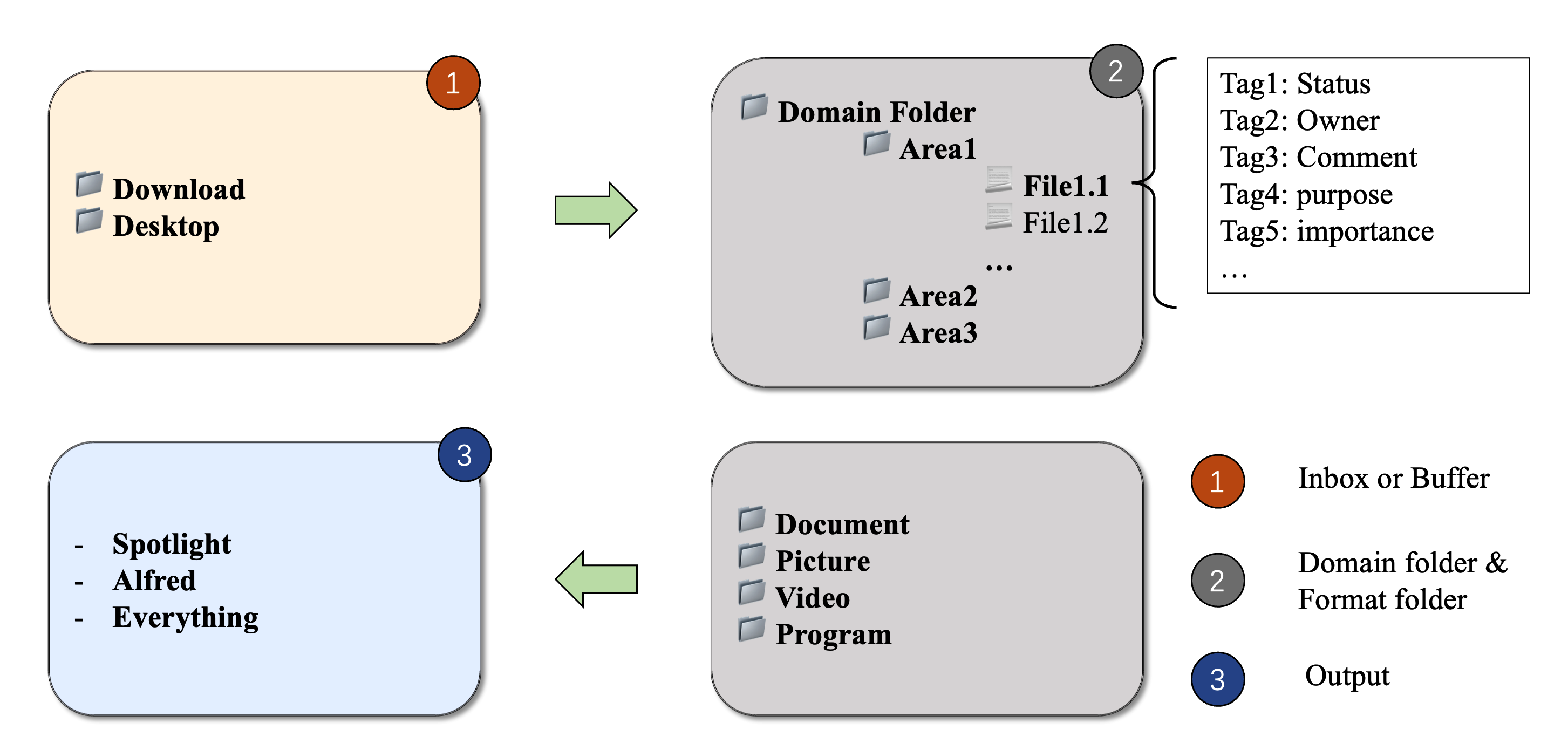
3.2 待办管理(GTD)
《Get thing done》参考这本书可以给对于日常任务管理提升一个级别。在研究生之前的任务可能就是简单的复习,写题等等。回想生活那么简单就是因为自己是个单线程生物。但是研究生中不同任务的并行,有的需要跑代码,有的时候需要写文档,还会有偶发的中断任务去处理,由于我们并不是机器,任务也是死板的输入输出。因此在混乱的任务中找到自己的工作流是GTD需要做的事情。
之前尝试过滴答清单,最好发现还是多端同步的苹果自带的日历Calendar、提醒事项Reminder、笔记Note好用。
首先我们可以对任务分为三类:Event、Todo、DDL。这里的命名和书里面的可能不一样~
- Event:通常放在Calendar中,指的是有确定时间发生的,不需要check是否完成的。比如上课(不去也没关系)、比如演唱会抢票(抢不到也没关系)、比如开组会(是否完成也不需要确认)等等;
- Todo:通常放在Reminder中,可能叫Task比较好,指的是需要check完成的,但是一般没有时间。比如买袜子、看一本书等等。这一类任务通常需要根据优先级来排序;
- DDL:放在Reminder中,指的是需要check完成的,一般有截止日期。比如6月1号之前提交论文,比如下一月十号之前完成一项汇报。这一类任务需要根据截止日期来排序。
分类好之后我们需要包括输入,通常即时可以用Siri、Alfred收集自己的任务,或者以周或月为单位整理自己的任务(用备忘录),之后再整理送入自己的系统。
观点3: 友好的系统设计可以保证它易用,但是维护一个系统是需要持之以恒的用下去,并从中得到正反馈。
3.3 知识管理
基于Notion实现All in one并不现实,不同的软件具有应对不同场景的优势。Cubox用于稍后阅读、Notion适用于笔记梳理、Note适用于即刻笔记、Marginnote适用于文档阅读等等,自己路需要自己去摸索!
更多的参考
工科生研0的Macbook Air M1 13inch(16+256)深度使用感受
One more thing
Mac终究只是连接到网络世界的工具,屏幕背后的人是最重要的!
在使用Mac的过程中,我可能陷入追求机器性能极致迷茫,似乎M1pro的H.264编码很厉害,似乎视频剪辑很厉害。但是如果你不需要这些功能,你不需要用这些功能来证明你确实需要M1pro,而是要在实现自己本身目的的前提下最大化的利用它并判断是否合适!
希望能启发你的一些思考和讨论!